Sebuah kegiatan mewakili satu layar dengan user interface seperti jendela atau frame aktivitas Java.Android adalah subclass dari kelas ContextThemeWrapper.
Jika Anda telah bekerja dengan bahasa pemrograman C, C ++ atau Java maka Anda harus telah melihat bahwa program dimulai dari main () fungsi. Cara yang sangat mirip, sistem Android memulai programnya dengan dalam Kegiatan dimulai dengan metode callback panggilan ononCreate (). Ada urutan metode callback yang memulai suatu kegiatan dan urutan metode callback yang meruntuhkan suatu kegiatan seperti yang ditunjukkan di bawah ini diagram siklus hidup Activity: (image courtesy: android.com)
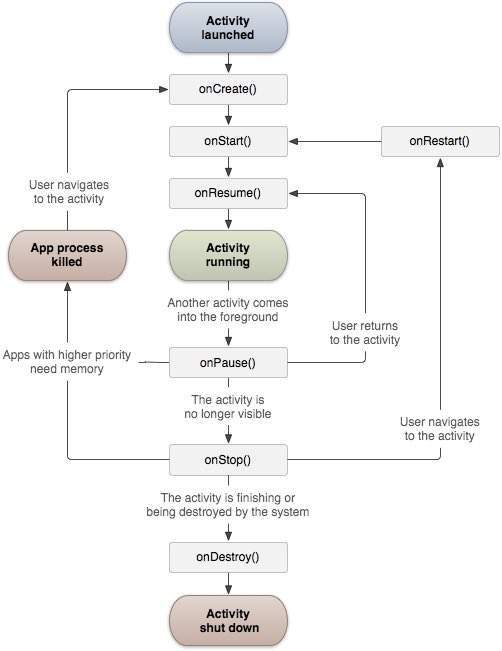
Kelas Kegiatan mendefinisikan panggilan berikut punggung yaitu peristiwa. Anda tidak perlu untuk mengimplementasikan semua metode callback. Namun, penting bahwa Anda memahami masing-masing dan menerapkan mereka yang memastikan aplikasi Anda berperilaku dengan cara yang pengguna harapkan.
| Callback | Description |
|---|---|
| onCreate() | Ini adalah callback pertama dan disebut ketika aktivitas tersebut pertama kali diciptakan. |
| onStart() | Callback ini disebut ketika aktivitas menjadi terlihat ke pengguna. |
| onResume() | Ini disebut ketika pengguna mulai berinteraksi dengan aplikasi tersebut. |
| onPause() | Kegiatan yang dijeda tidak menerima masukan pengguna dan tidak dapat mengeksekusi kode apapun dan disebut ketika aktivitas saat sedang berhenti dan aktivitas sebelumnya sedang dilanjutkan. |
| onStop() | Callback ini disebut ketika aktivitas tidak lagi terlihat. |
| onDestroy() | Callback ini disebut sebelum kegiatan ini dihancurkan oleh sistem. |
| onRestart() | Callback ini disebut ketika aktivitas restart setelah menghentikan itu. |
Example
Contoh ini akan membawa Anda melalui langkah-langkah sederhana untuk menunjukkan siklus hidup aplikasi aktivitas Android. Ikuti langkah-langkah berikut untuk mengubah aplikasi Android kita buat di Hello World Contoh bab
| Step | Description |
|---|---|
| 1 | Anda akan menggunakan IDE gerhana untuk membuat aplikasi Android dan nama itu asHelloWorld bawah com.example.helloworld paket seperti yang dijelaskan di theHello Dunia Contoh bab. |
| 2 | Memodifikasi file utama kegiatan MainActivity.java seperti yang dijelaskan di bawah ini. Menjaga sisa file tidak berubah. |
| 3 | Jalankan aplikasi untuk meluncurkan Android emulator dan memverifikasi hasil dari perubahan yang dilakukan dalam aplikasi. |
Berikut ini adalah isi utama kegiatan filesrc / com.example.helloworld / MainActivity.java dimodifikasi. File ini meliputi setiap metode siklus hidup yang mendasar. The Log.d () metode telah digunakan untuk menghasilkan pesan log:
package com.example.helloworld;import android.os.Bundle;import android.app.Activity;import android.util.Log;public class MainActivity extends Activity {String msg = "Android : ";/** Called when the activity is first created. */@Overridepublic void onCreate(Bundle savedInstanceState) {super.onCreate(savedInstanceState);setContentView(R.layout.activity_main);Log.d(msg, "The onCreate() event");}/** Called when the activity is about to become visible. */@Overrideprotected void onStart() {super.onStart();Log.d(msg, "The onStart() event");}/** Called when the activity has become visible. */@Overrideprotected void onResume() {super.onResume();Log.d(msg, "The onResume() event");}/** Called when another activity is taking focus. */@Overrideprotected void onPause() {super.onPause();Log.d(msg, "The onPause() event");}/** Called when the activity is no longer visible. */@Overrideprotected void onStop() {super.onStop();Log.d(msg, "The onStop() event");}/** Called just before the activity is destroyed. */@Overridepublic void onDestroy() {super.onDestroy();Log.d(msg, "The onDestroy() event");}}
Sebuah beban kelas aktivitas semua komponen UI menggunakan file XML yang tersedia folder inres / tata letak proyek. Setelah beban pernyataan komponen UI fromres file layout / / activity_main.xml:
setContentView(R.layout.activity_main);
Sebuah aplikasi dapat memiliki satu atau lebih kegiatan tanpa batasan. Setiap kegiatan Anda menentukan untuk aplikasi Anda harus dideklarasikan dalam file yourAndroidManifest.xml dan kegiatan utama untuk aplikasi Anda harus dideklarasikan dalam manifest dengan <intent-filter> yang mencakup tindakan MAIN dan kategori Launcher sebagai berikut:
<manifest xmlns:android="http://schemas.android.com/apk/res/android"package="com.example.helloworld"android:versionCode="1"android:versionName="1.0" ><uses-sdkandroid:minSdkVersion="8"android:targetSdkVersion="22" /><applicationandroid:icon="@drawable/ic_launcher"android:label="@string/app_name"android:theme="@style/AppTheme" ><activityandroid:name=".MainActivity"android:label="@string/title_activity_main" ><intent-filter><action android:name="android.intent.action.MAIN" /><category android:name="android.intent.category.LAUNCHER"/></intent-filter></activity></application></manifest>
Jika salah tindakan MAIN atau kategori peluncur tidak dideklarasikan untuk salah satu kegiatan Anda, maka ikon aplikasi Anda tidak akan muncul dalam daftar layar Home untuk aplikasi.
Mari kita coba untuk menjalankan Hello kami dimodifikasi Dunia! aplikasi kita hanya dimodifikasi. Saya berasumsi bahwa Anda telah menciptakan AVD Anda saat melakukan pengaturan lingkungan. Untuk menjalankan aplikasi dari Eclipse, buka salah satu file kegiatan proyek Anda dan klik Run
 Ikon dari toolbar. Eclipse menginstal aplikasi pada AVD Anda dan mulai itu dan jika semuanya baik-baik saja dengan setup dan aplikasi, maka akan muncul jendela Emulator dan Anda akan melihat berikut pesan log di jendela LogCat di Eclipse IDE:
Ikon dari toolbar. Eclipse menginstal aplikasi pada AVD Anda dan mulai itu dan jika semuanya baik-baik saja dengan setup dan aplikasi, maka akan muncul jendela Emulator dan Anda akan melihat berikut pesan log di jendela LogCat di Eclipse IDE:07-19 15:00:43.405: D/Android :(866): The onCreate() event07-19 15:00:43.405: D/Android :(866): The onStart() event07-19 15:00:43.415: D/Android :(866): The onResume() event

Mari kita mencoba untuk klik tombol merah
 Pada emulator Android dan akan menghasilkan berikut pesan peristiwa di jendela LogCat di Eclipse IDE:
Pada emulator Android dan akan menghasilkan berikut pesan peristiwa di jendela LogCat di Eclipse IDE:
 Pada emulator Android dan akan menghasilkan berikut pesan peristiwa di jendela LogCat di Eclipse IDE:
Pada emulator Android dan akan menghasilkan berikut pesan peristiwa di jendela LogCat di Eclipse IDE:07-19 15:01:10.995: D/Android :(866): The onPause() event07-19 15:01:12.705: D/Android :(866): The onStop() event
Mari kita lagi mencoba untuk klik tombol menu
 Pada emulator Android dan akan menghasilkan berikut pesan peristiwa di jendela LogCat di Eclipse IDE:
Pada emulator Android dan akan menghasilkan berikut pesan peristiwa di jendela LogCat di Eclipse IDE:
 Pada emulator Android dan akan menghasilkan berikut pesan peristiwa di jendela LogCat di Eclipse IDE:
Pada emulator Android dan akan menghasilkan berikut pesan peristiwa di jendela LogCat di Eclipse IDE:07-19 15:01:13.995: D/Android :(866): The onStart() event07-19 15:01:14.705: D/Android :(866): The onResume() event
Selanjutnya, mari kita lagi mencoba untuk klik tombol Kembali
 Pada emulator Android dan akan menghasilkan berikut pesan peristiwa di jendela LogCat di Eclipse IDE dan ini melengkapi Siklus Kegiatan Hidup untuk Aplikasi Android.
Pada emulator Android dan akan menghasilkan berikut pesan peristiwa di jendela LogCat di Eclipse IDE dan ini melengkapi Siklus Kegiatan Hidup untuk Aplikasi Android.
 Pada emulator Android dan akan menghasilkan berikut pesan peristiwa di jendela LogCat di Eclipse IDE dan ini melengkapi Siklus Kegiatan Hidup untuk Aplikasi Android.
Pada emulator Android dan akan menghasilkan berikut pesan peristiwa di jendela LogCat di Eclipse IDE dan ini melengkapi Siklus Kegiatan Hidup untuk Aplikasi Android.07-19 15:33:15.687: D/Android :(992): The onPause() event07-19 15:33:15.525: D/Android :(992): The onStop() event07-19 15:33:15.525: D/Android :(992): The onDestroy() event
Next Page >>> Android - Services
Sumber: tutorialspoint.com






Tidak ada komentar:
Posting Komentar